小米路由器mini版的设置极其简单,傻瓜式操作,稍微懂点电脑知识的朋友都能完成。下面就介绍一下如何设置。
一准备工作:
1.路由器连接电源;
2.光猫或者Modem的网线连接路由器蓝色端口;
3.电脑与路由器通过另一条网线连接,或者手机连接前缀名为xiaomi的wifi。
二.电脑端设置:
浏览器地址栏输入192.168.31.1(也可在手机浏览器输入,设置在手机上完成,但感觉电脑输入方便些),这时就进入小米路由器界面,点击开始。
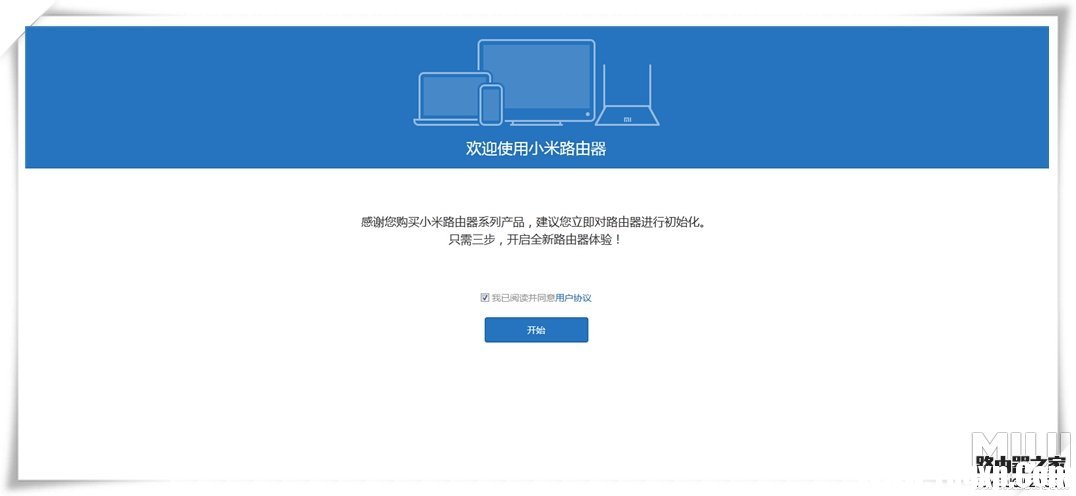
输入你的宽带账号及密码(不知道的朋友,打运营商电话询问)
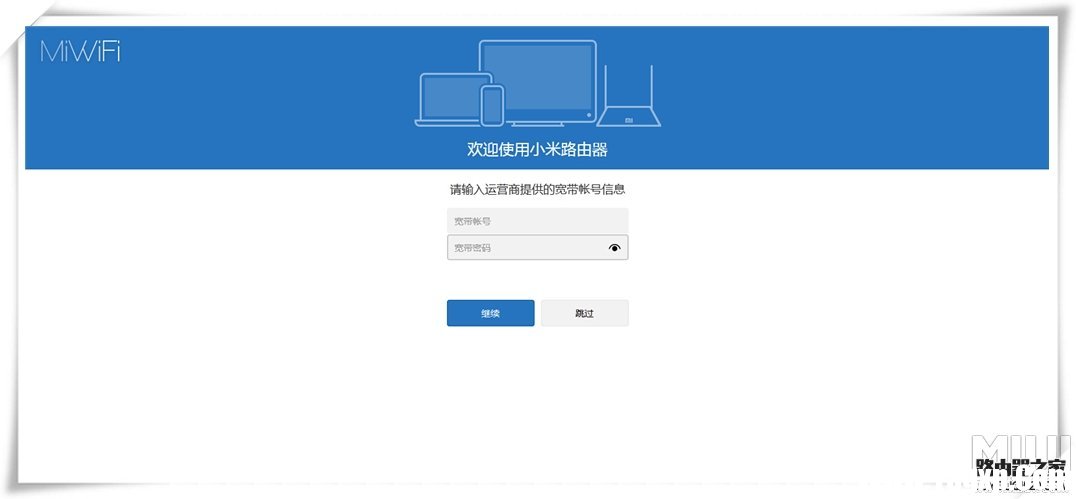
输入wifi密码及管理密码(以后进入路由器界面,必须输入该密码),注意大小写。还可自定义wifi的名称。
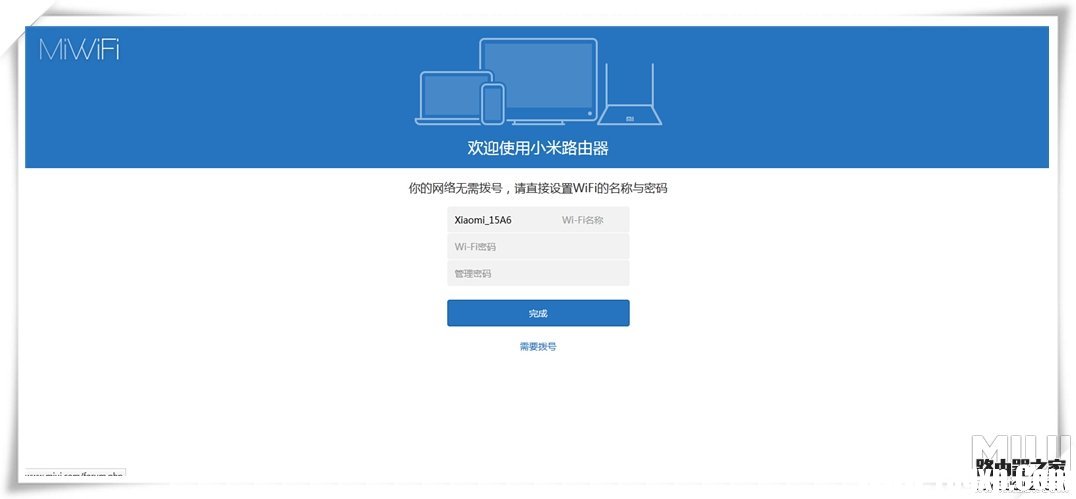
ok,设置大功告成,极其简单。这时你就可电脑、手机上网冲浪了。

三.进阶设置
路由状态界面
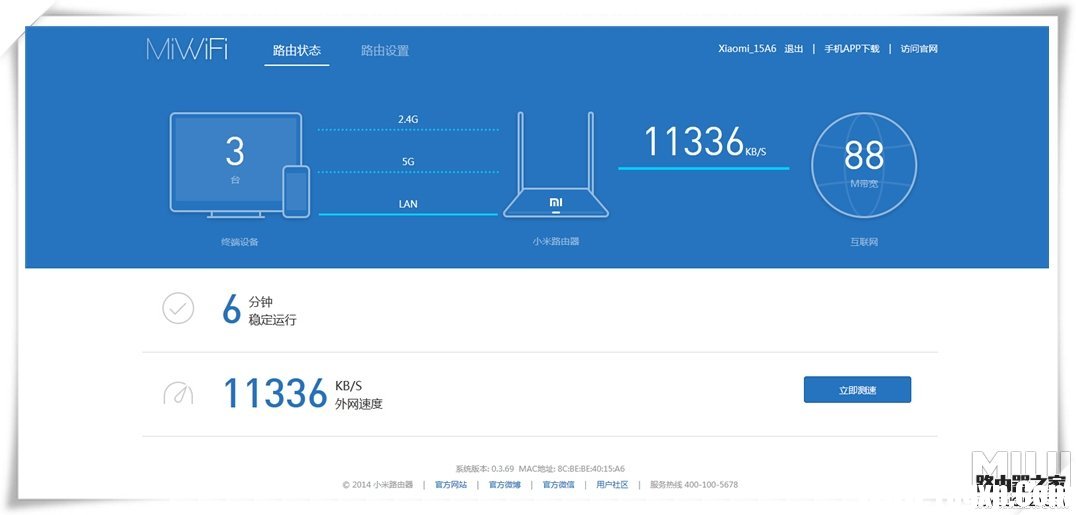
查看有哪些设备连接了路由器,使用的是2.4G还是5Gwifi
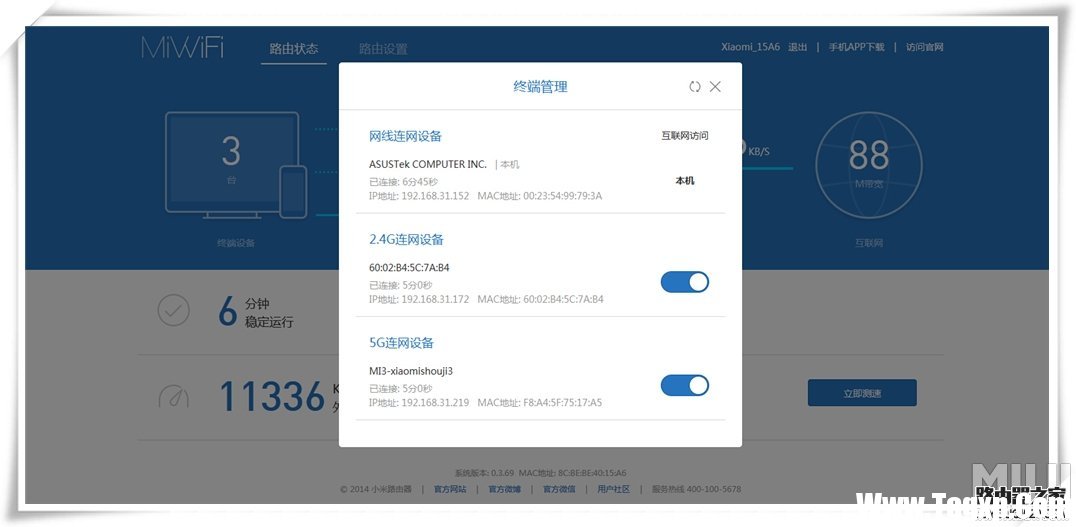
查看带宽及网速
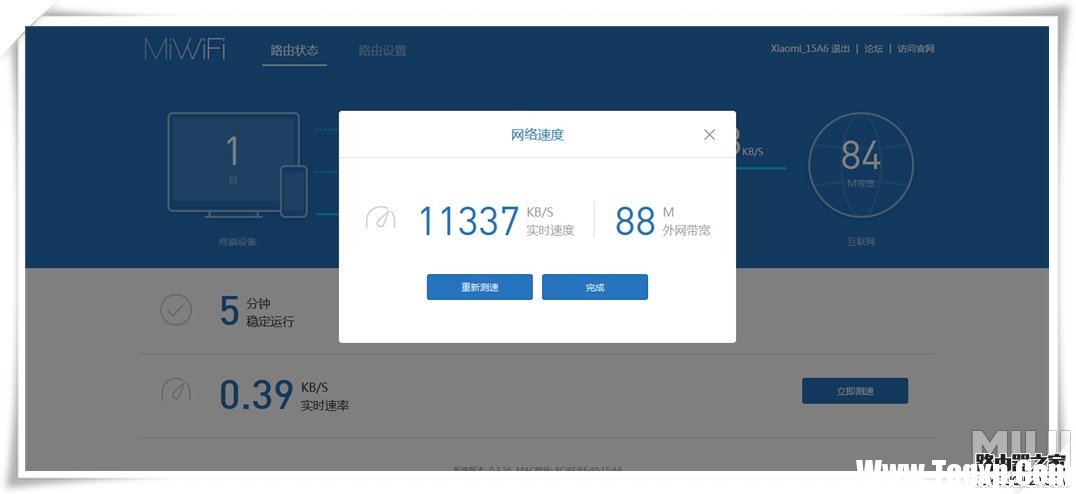
路由设置界面,升级后分为:wifi设置、上网设置、安全中心、局域网设置、高级设置、系统升级。
1.系统升级:一般来说,系统版本越高越好,故建议立即更新。系统升级时,不要刷新或关闭界面,不能关闭电源。升级有点慢,至少需要5分钟。
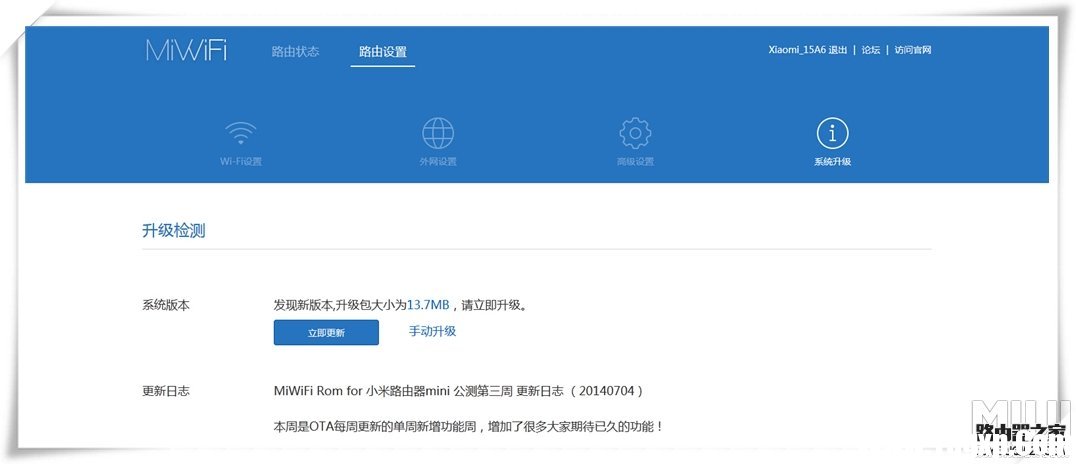
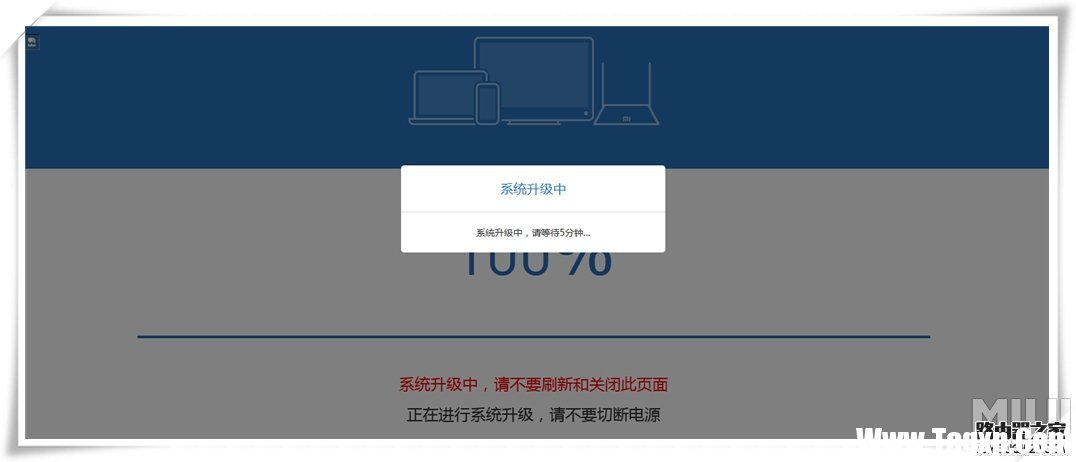
2.wifi设置:可更改wifi密码,并隐藏网络不被发现(防蹭网)。如果勾选“隐藏网络不被发现”,新设备连接小米路由时,需要输入路由的名字。
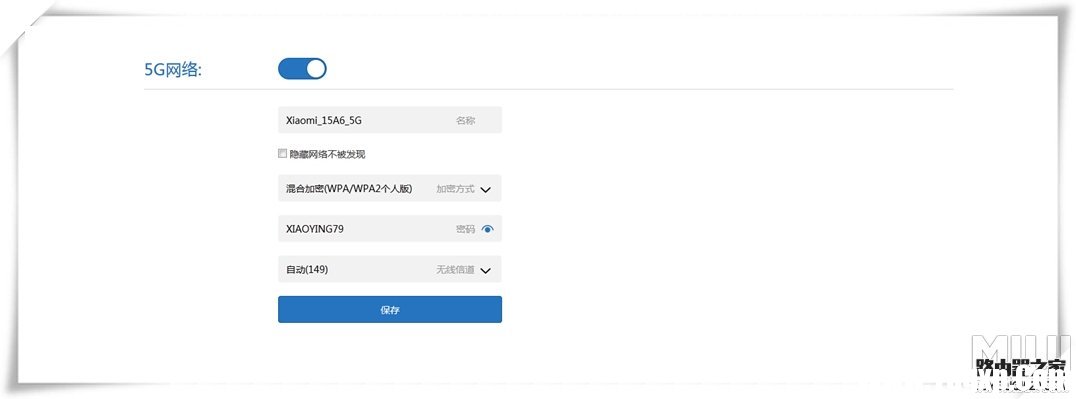
可设置3种信号强度:穿墙、标准、节能
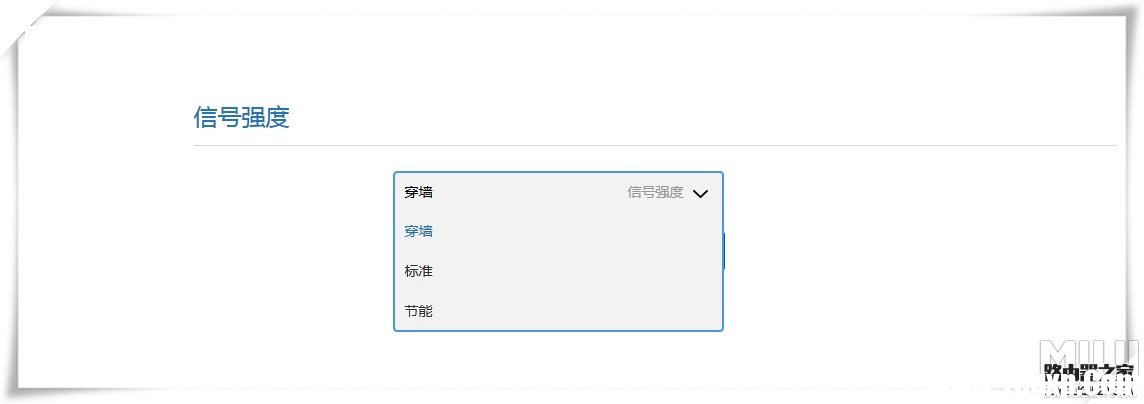
3.上网设置:一般宽带上网,不需要修改。

4.安全中心:可修改路由器的密码(登陆路由器的密码)。
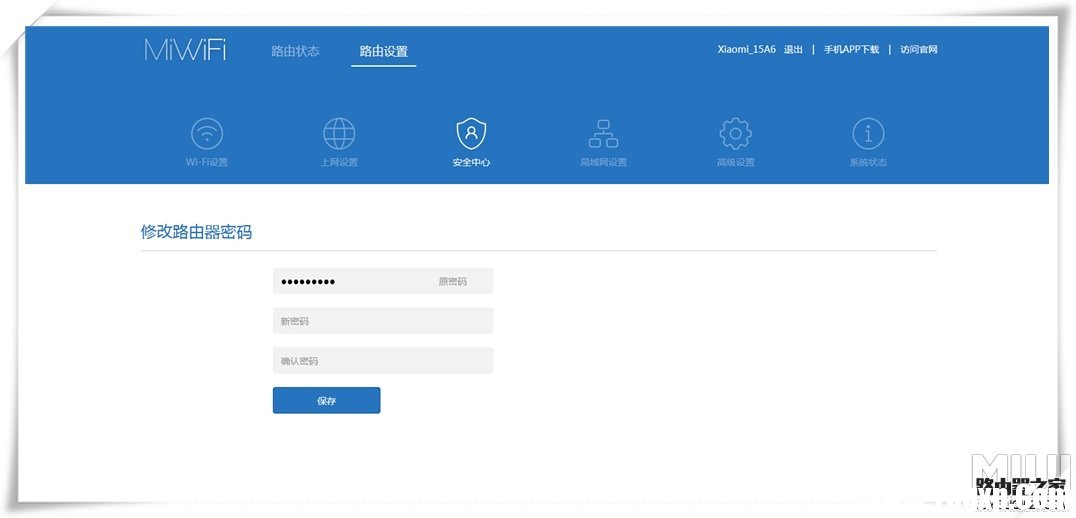

5.局域网设置:自定义分配ip的序号,一般不需要修改。

四.路由器手机app:
手机扫描包装里说明书上的二维码,下载并安装小米路由器的app。
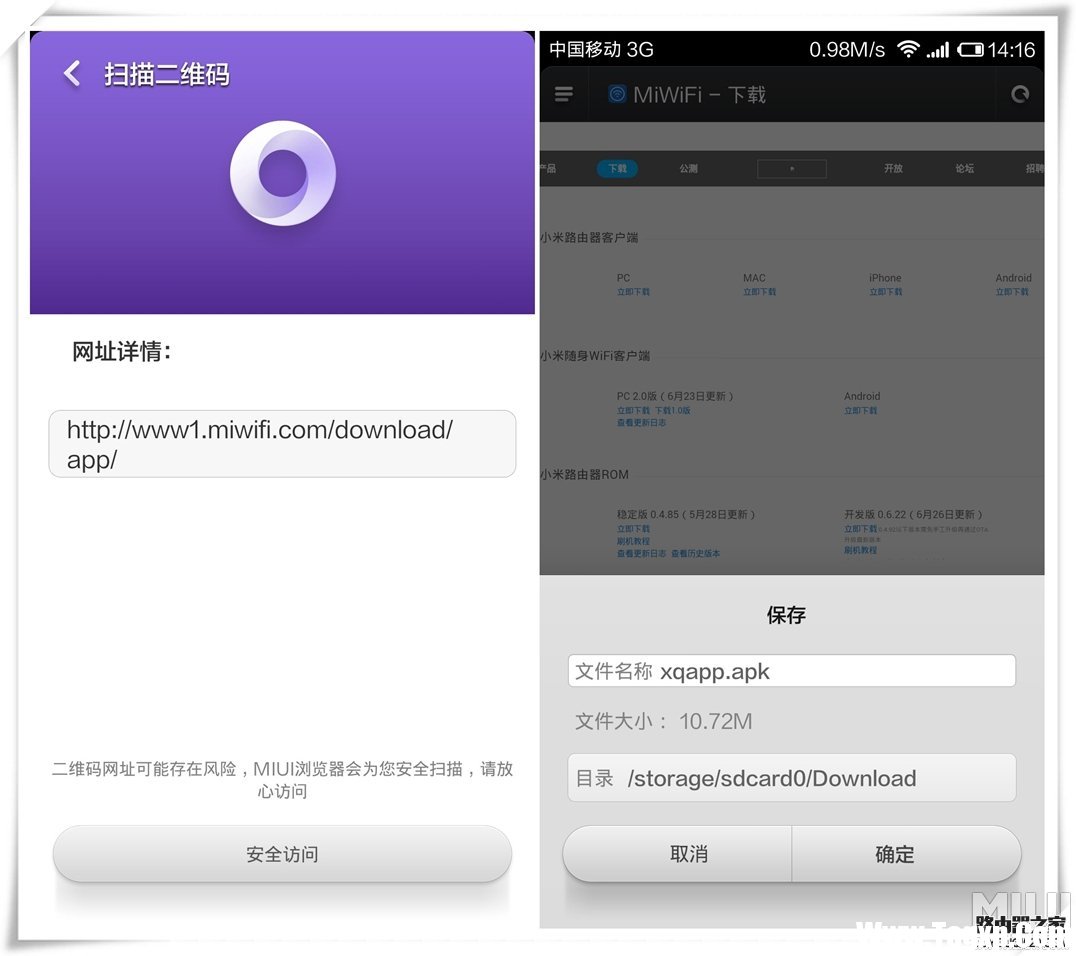
小米账户登陆及绑定,并输入管理密码。
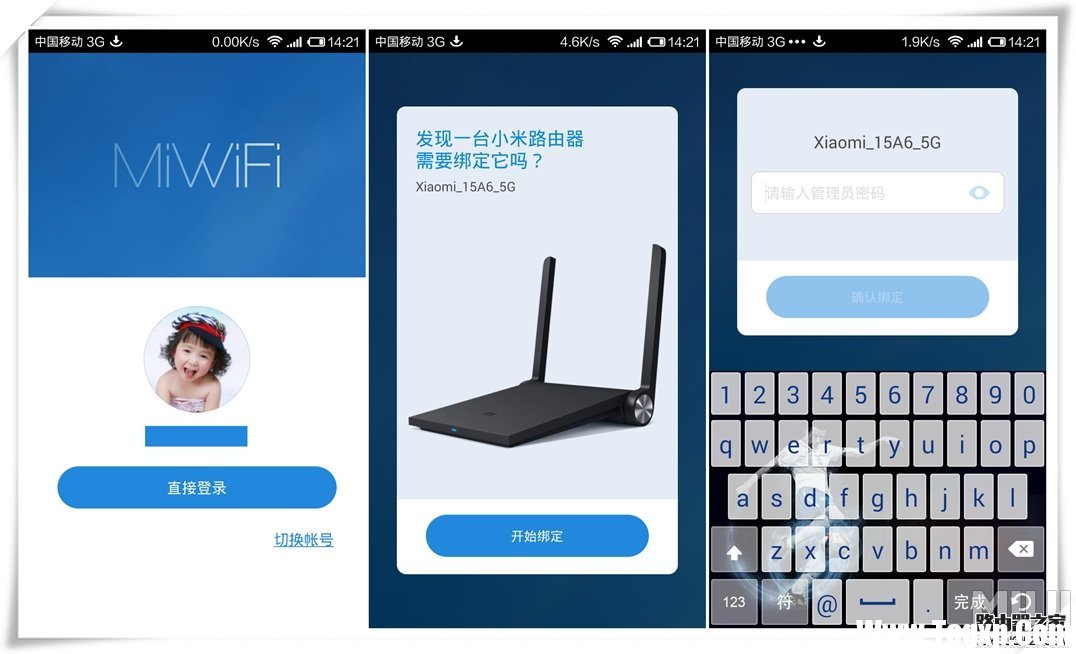
手机端可查看有哪些设备连接了路由器,使用的是2.4G还是5Gwifi,并有定时关机、停止下载任务等的选项。

小米路由器暂时不支持存储及插件安装。
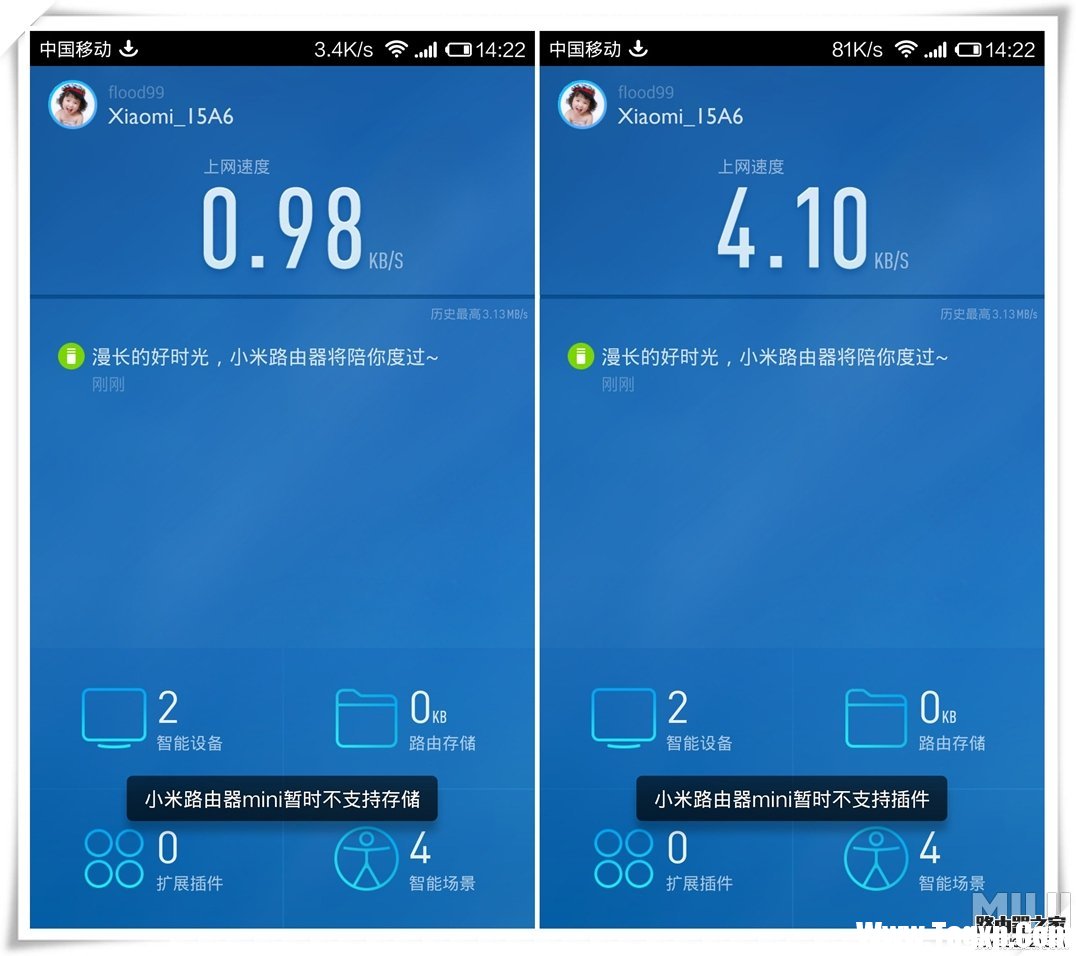
五.wifi连接:
支持2.4G和5Gwifi的设备,可自行选择连接哪个网络。
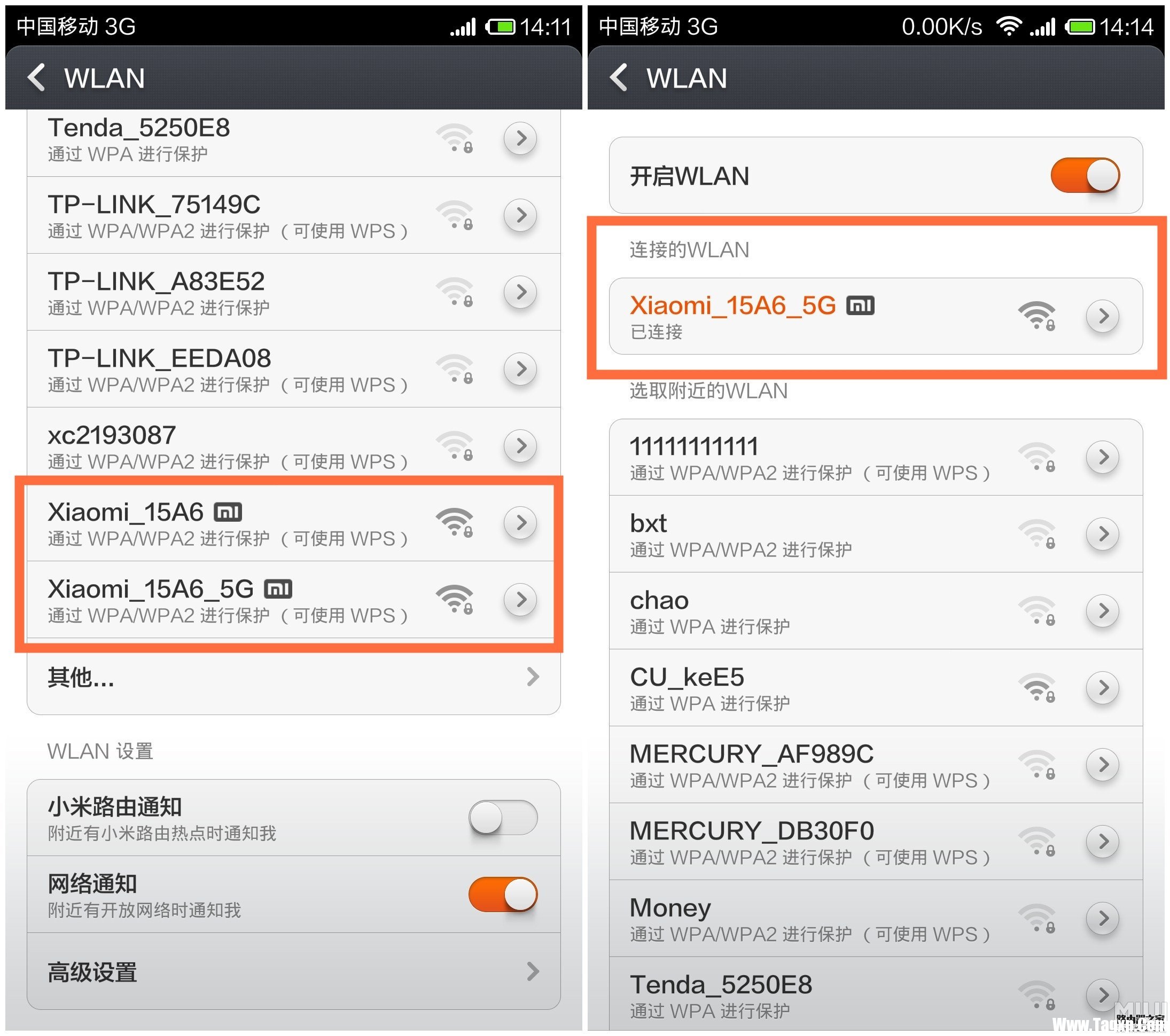
六.总结:
1.小米路由器mini版的设置极其简单,仅三步傻瓜式操作,稍微懂点电脑知识的朋友都能完成;
2..电脑端及手机端均可查看有哪些设备连接了路由器,使用的是2.4G还是5Gwifi,还可设置路由器“隐藏网络不被发现”(防蹭网)等等;
3.定时关机、停止下载任务等的选项;
4.绑定小米账户后,可远程查看及控制;
5.路由器定期升级,完善系统,增加新功能;
6.支持2.4G和5Gwifi的设备,可自行选择连接哪个网络;
7.可设置3种信号强度:穿墙、标准、节能。
小米路由器mini设置图文教程,仅需三步傻瓜教程
您可能感兴趣的文章
小米路由器mini超小白级联网设置教程
热度
℃

旧路由器数据怎么迁移到新路由器?小米路由器
热度
℃

小米路由器怎么用?小米路由器安装设置方法
热度
℃

小米路由器设置教程图解
热度
℃

小米路由器访客WiFi怎么设置
热度
℃
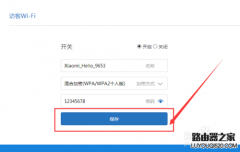
小米电视3 55寸和60寸的区别 参数对比比较
热度
℃

小米路由器3安装设置方法
热度
℃

小米路由器3天线怎么放置 小米路由器3天线方向
热度
℃

小米路由器如何设置硬盘映射
热度
℃
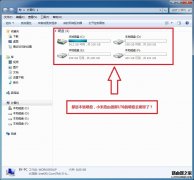
小米路由器Mini怎么用手机设置上网
热度
℃
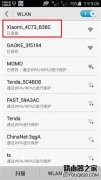
192.168.31.1路由器设置教程图解
热度
℃

小米盒子怎么做WiFi热点 小米盒子WiFi热点设置方
热度
℃

小米路由器和tplink路由器桥接设置教程
热度
℃

小米路由器QoS智能限速怎么设置
热度
℃

小米路由器mini设置图文教程,仅需三步傻瓜教程
热度
℃

小米路由器100M带宽测速只有5M/S
热度
℃
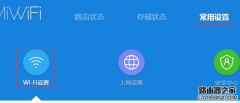
小米路由器官翻版怎么样?小米路由器官翻版常
热度
℃

小米路由器ip地址怎么修改?
热度
℃

小米路由器青春版怎么设置?小米路由器青春版
热度
℃

小米路由器192.168.31.1原始密码是多少
热度
℃
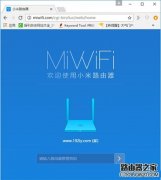
分享至微信,请使用浏览器下方的分享功能
小米路由器mini设置图文教程,仅需三步傻瓜教程
小米路由器mini版的设置极其简单,傻瓜式操作,稍微懂点电脑知识的朋友都能完成。下面就介绍一下如何设置。 一准备工作: 1.路由器连接电源; 2.光猫或者Modem的网线连接路由器蓝色端口;
长按识别二维码 进入电脑技术网查看详情
请长按保存图片
